أول الأشياء التي يجب معرفتها حول التطبيقات في Microsoft Teams
تتيح لك التطبيقات القيام بالمزيد في Teams. فكر في الأدوات والملفات ولوحات المعلومات التي تستخدمها مؤسستك بالفعل. يمكن إضافة العديد منها مباشرة إلى Teams. ويمكنك العثور على تطبيقات جديدة من خلال الانتقال إلى التطبيقات 

فيما يلي أول الأشياء التي يجب معرفتها حول التطبيقات:
1. يمكنك استخدام التطبيقات في علامات التبويب في الدردشات والقنوات والاجتماعات
عندما تعمل مع أشخاص مختلفين، فأنت تريد الحصول على معلومات مختلفة وأدوات مختلفة. يمكنك إضافة الملفات والتطبيقات ذات الصلة إلى علامات التبويب في أعلى أي دردشة أو قناة؛ يمكنك أيضا إضافة تطبيقات إلى الاجتماعات لمساعدتك على التعاون بشكل أفضل مع الحضور.
على سبيل المثال، قد يجتمع فريقك كل صباح لمراجعة لوحة مهام وتقوم شخصيا بإنشاء مهام جديدة على مدار اليوم استنادا إلى المعلومات التي تتلقاها في الدردشة. أو، قد ترغب في المشاركة في إنشاء مجموعة PowerPoint مع الآخرين في قناة. يمكن أن تساعدك التطبيقات على البقاء منظما وإنجاز جميع أنواع العمل دون مغادرة Teams.
للبدء، حدد إضافة علامة تبويب 
2. يمكن أن تكون الرسائل أكثر من مجرد نص، وذلك بفضل التطبيقات
تتيح لك بعض التطبيقات إدراج محتوى من التطبيق مباشرة في رسائل Teams. هذه الرسائل مليئة بالم معلومات أو وظائف أو ببساطة تبدو باردة.
لاستخدام أحدها، حدد ملحقات المراسلة 

انقر بزر الماوس الأيمن فوق تطبيق مفضل لتثبيته 
3. تجيب بعض التطبيقات على الأسئلة وتتبع الأوامر
تتمثل إحدى الفوائد المعروفة ل Teams في التعاون مع الزملاء - هناك ميزة أقل شهرة تعمل مع الروبوتات!
يمكنك التفاعل مع الروبوتات من خلال @mentioning في الدردشات أو القنوات أو البحث. على سبيل المثال، يمكنك الدردشة مع Survey Monkey لإنشاء استقصاء جديد مباشرة من داخل رسالة. أو @mention ويكيبيديا في مربع الأمر للبحث عن المقالات ومشاركتها.
قد لا تمنحك الروبوتات نفس المشاعر الدافئة الغامضة مثل زملائك، ولكنها يمكن أن توفر لك الوقت من خلال التعامل مع مهام معينة.
4. إعلامات التطبيقات تبقي الأشخاص المناسبين على علم
هل هناك إعلامات معينة مفيدة للفريق بأكمله؟ انتقل إلى القناة التي تريدها، وحدد المزيد من الخيارات 
5. تقدم بعض التطبيقات طريقة عرض شخصية
سيظهر أي تطبيق مع طريقة عرض شخصية على الجانب الأيسر من Teams. من هنا يمكنك الحصول على نظرة عصفور في المهام الخاصة بك أو مجرد مكان للقيام الشيء الخاص بك!
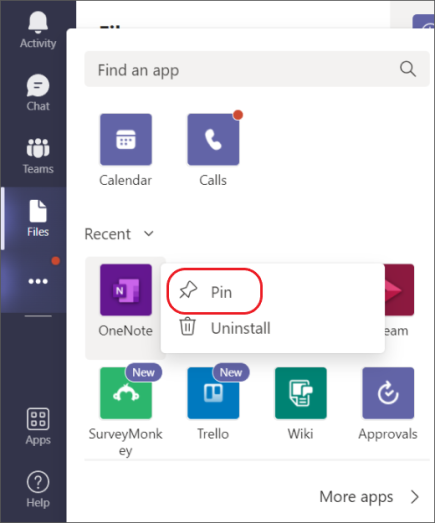
انقر بزر الماوس الأيمن فوق أيقونة تطبيق لتثبيتها 

سيكون لكل تطبيق واحد أو أكثر من الميزات الموضحة في هذه المقالة. افحص وصفه لمعرفة ما يمكنه فعله ومكان استخدامه في Teams.
ملاحظة: هل أنت أحد المطورين؟ يمكنك إنشاء تطبيقات مخصصة لمؤسستك أو للجمهور لاستخدامها في Teams. تعرف على المزيد من خلال زيارة النظام الأساسي لمطوري Microsoft Teams.
من سطح المكتب أو إصدار الويب من Teams، هناك مجموعة من الطرق لإضافة تطبيقاتك المفضلة. بمجرد القيام بذلك، ستتمكن من تلقي إعلامات في القنوات والدردشة مع الروبوتات واستخدام التطبيقات في علامات التبويب داخل المحادثات - كل ذلك من تطبيق Teams للأجهزة المحمولة.










